7 дюймдук Android планшетин популярдуу кытайлык Huawei - MediaPad S7 компаниясынан бөлүп алалы. Аны бөлүү анчалык деле кыйын эмес.

Зарыл
- - планшет Huawei MediaPad 7;
- - отвертка топтому;
- - пинцет.
Нускамалар
1 кадам
Төмөнкү пластик капкагын ачып, алып салыңыз. 3 кичинекей бураманы ачыңыз, алардын бири кагаз мөөр менен капталган.
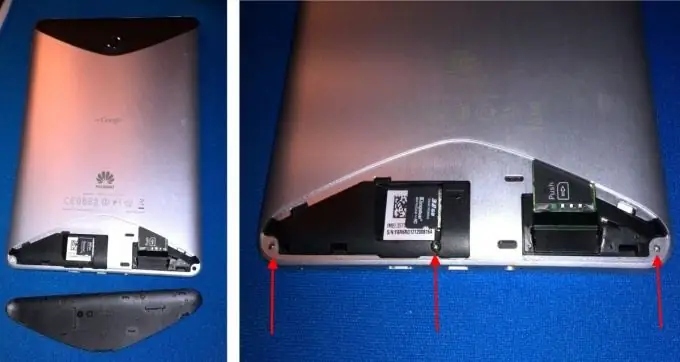
2-кадам
Үстүнө кара түстөгү желим капкакты кылдаттык менен карап, алып салыңыз. Эч нерсеге зыян келтирбөө үчүн темир буюм эмес, пластмасса колдонсоңуз жакшы болот. Тырмак менен капкакты көтөрүп, астына пластикалык картаны жылдырып, капкактын жогорку четине жылдырып толук ача аласыз. Дагы 3 бураманы бурап чыгыңыз.

3-кадам
Эми планшеттин кара ички бөлүктөрүнө төмөнкү коннекторлордон акырын түртүп, экранды корпусунан бир аз кысып алыңыз. Аларды жука бычак менен акырын чыгарып, планшеттин периметрин айланып, экранды корпусунан бөлүңүз. Экран корпустун периметри боюнча кичинекей пластикалык чыгып турган кыскычтар менен кармалып турат, андыктан аларды атайын оюктардан сыртка чыгып, бир-бирден чыкылдатып угасыз.
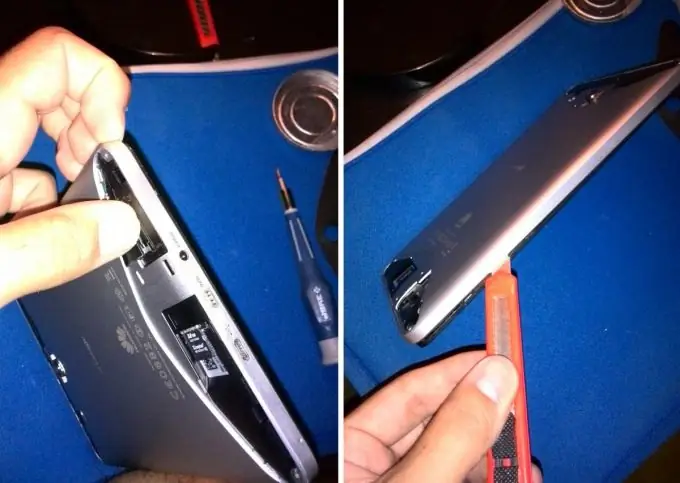
4-кадам
Huawei MediaPad S7нин арткы капкагы ажыратылган. Бул жерде 2 динамик жана арткы камеранын көзөнөгү тыгыз жайгашкан.

5-кадам
Термелүүчү кыймылдаткыч менен желим капкакты алып салыңыз. Ал бурамалар менен бекитилген эмес. Слоттордо эстутум карталары же SIM карталар болбошу керек.

6-кадам
Кубат туташтыргычын кургатуу, пинцет менен зымдардан өткөрүү жана өйдө тартуу, ошону менен планшеттин батарейкасын ажыратуу. Huawei MediaPad электр энергиясын толугу менен өчүрүү үчүн муну кандай болгон күндө дагы жасоо максатка ылайыктуу.
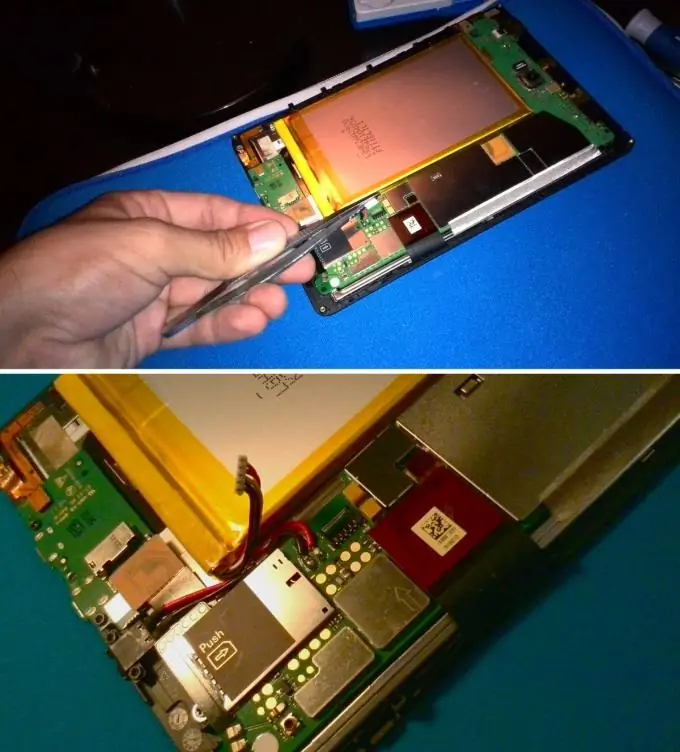
7-кадам
Ошо сыяктуу эле, Huawei MediaPad 7 планшетинин сенсордук экранынын ийилген кабелин тартып, аны өчүр. Негизи, эми айнекти өзү алып салууга болот, бирок бул үчүн атайын шайман керек: айнекти ысытуу үчүн ысык пистолет жана айнекти коопсуз кетирүү үчүн вакуумдуу пинцет.
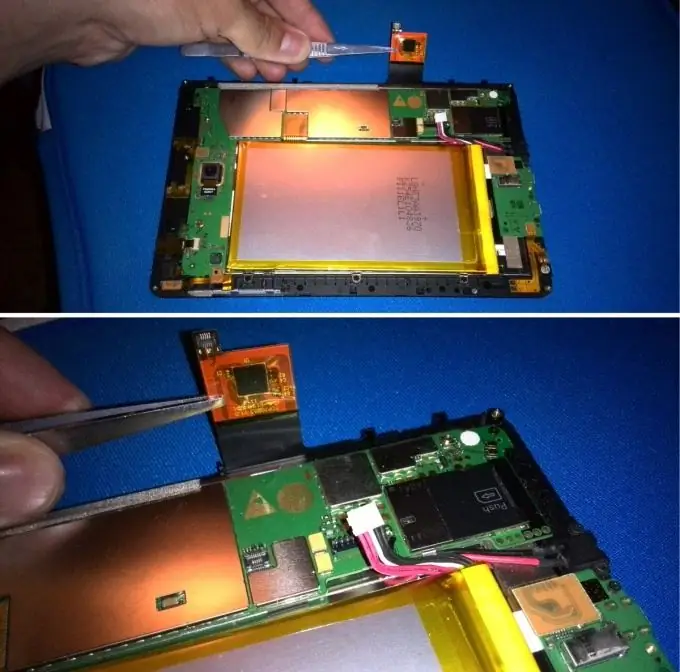
8-кадам
Планшеттин арткы камерасы дагы өчүрүлгөн - туташтыргычты өйдө тартып, кабелди бошотуңуз. Камера модулунун өзү жабышчаак негиздеги чуңкурда жайгашкан. Эми аны оңой эле сууруп алсаңыз болот.

9-кадам
Биз калган циклдердин бардыгын өчүрөбүз - жарык сенсору жайгашкан үн жана кубат баскычтарынын цикли; мини-джек 3, 5 аудио сайгыч үчүн кабелдик розетка; микрофондун жана термелүүчү кыймылдаткычтын укуругу; Micro-SD картанын модулу жана Micro-USB жана HDMI туташтыргычы үчүн Flex кабели; динамик кабели жана IPS дисплей кабели.

10-кадам
Филлипстин 3 баш бурамасын жана 4 жылдыздуу бураманы бурап, Motherboard алып салыңыз. Акыры Huawei MediaPad S7 планшетинин Motherboardун алып салсак болот. Андан кийин, алюминий кармагычка чапталган батарейканы оңой эле чечип салсаңыз болот.






